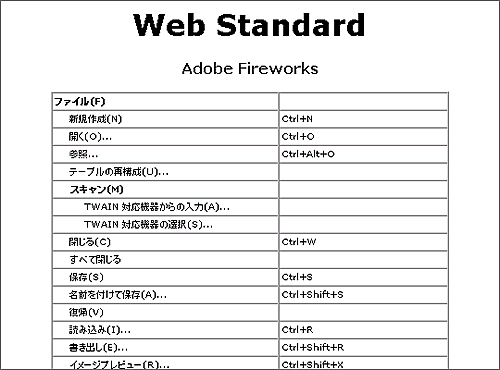Fireworks キーボードショートカットあれこれ
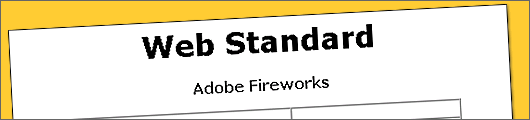
仕事を手早くこなす時にショートカットキーを知ってると便利ですよね。 よく使うショートカットキーをいくつかご紹介。
デフォルトショートカットキー
ファイル(F)
- 新規作成 [Ctrl + N]
- 保存 [Ctrl + S]
- 名前を付けて保存 [Ctrl + Shift + S]
- 開く [Ctrl + O]
- 閉じる [Ctrl + W]
- 書き出し [Ctrl + Shift + R]
- イメージプレビュー [Ctrl + Shift + X]
編集
- 取り消し [Ctrl + Z]
- やり直し [Ctrl + Y]・[Ctrl + Shift + Z]
- カット(T) [Ctrl + X]
- コピー(C) [Ctrl + C]
- 属性をペースト(A) [Ctrl + Alt + Shift + V]
表示倍率(M)
- 50% [Ctrl + 5], [Ctrl + Num 5]
- 100% [Ctrl + 1], [Ctrl + Num 1]
- 200% [Ctrl + 2], [Ctrl + Num 2]
- 400% [Ctrl + 4], [Ctrl + Num 4]
グリッド(G)
- グリッドを表示(G) [Ctrl + Alt + G]
ガイド(U)
- ガイドを表示(U) [Ctrl + :]
キーボードショートカットのカスタマイズ
コレじゃ物足りない人は自分でカスタマイズしましょう。
[編集メニュー] → [キーボードショートカット] を選択
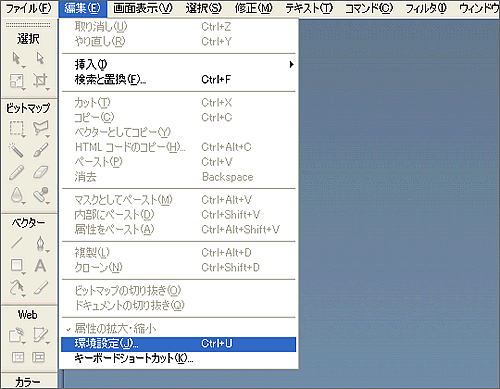
メニューコマンド内にあるものにショートカットキーを設定。自分で作業しやすいショートカットキーを割り当てられます。
キーボードショートカットを HTML ファイルに書き出す
職場で他の人と共有している場合や、カスタマイズしたショートカットキーの確認したい場合などはキーボードショートカット一覧の HTML ファイルを書き出すと便利。
[編集メニュー] → [キーボードショートカット] を選択。
赤枠のボタンをクリックし、ファイルの書き出し場所を指定すれば OK。
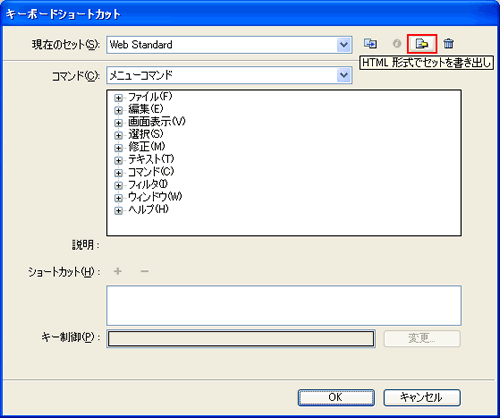
下のような一覧を生成してくれます。